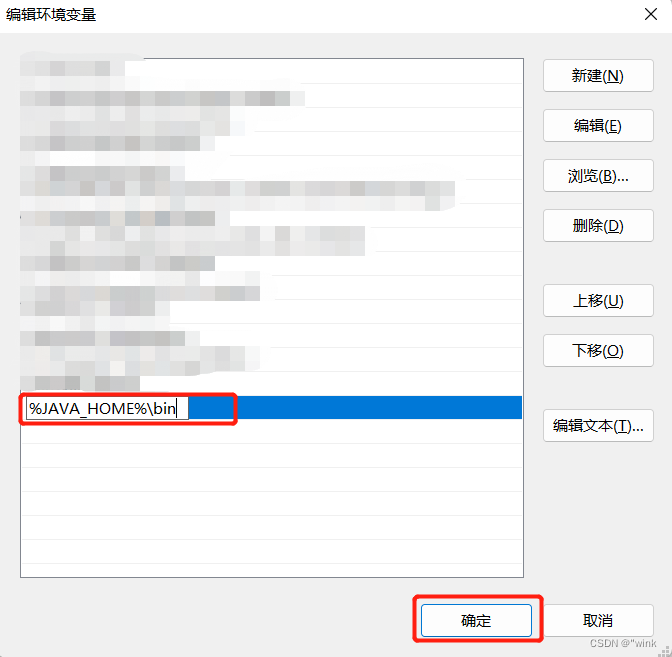给网友朋友们带来一篇相关的编程文章,网友沈鸿云根据主题投稿了本篇教程内容,涉及到vscode安装java运行环境、vscode配置java环境、vscode怎么配置java环境、VsCode配置java环境相关内容,已被196网友关注,下面的电子资料对本篇知识点有更加详尽的解释。
VsCode配置java环境
1、java 的下载和安装
一、安装JDK


- 点击下一步,安装完成后点关闭
- 记住这个安装路径,配置环境变量需要用
二、配置环境变量
右击此电脑,点击属性,找到高级系统设置
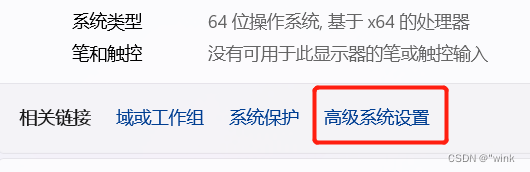

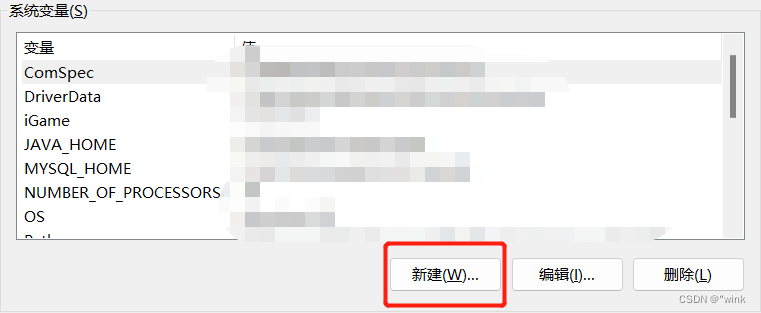
点击新建,创建创建环境变量 JAVA_HOME。
设置
JAVA_HOME的值为C:\Program Files\Java\jdk-18.0.2.1\
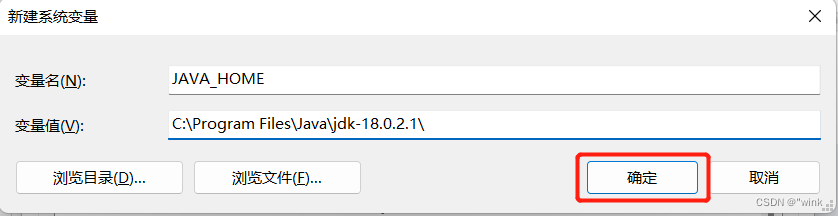
设置完 JAVA_HOME 之后,
在
Path中添加新的一行%JAVA_HOME%\bin
添加完毕点完确定就可以了
三、测试
win + R 输入cmd,打开命令行窗口
输入java 出现下面的用法说明就已经配置好了

2、VsCode 配置 java 环境
一、VsCode下载
VsCode下载网址 或者 点击这里
二、安装扩展

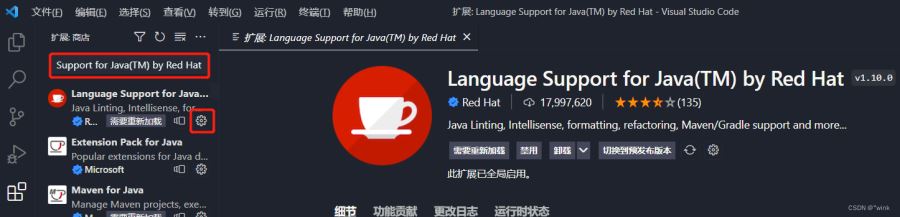

三、测试
新建Helloworld.java文件
public class HelloWorld {
public static void main(String[] args) {
System.out.println("Hello World!");
}
}
按快捷键Ctrl + Alt + N运行,出现以下结果就配置好了
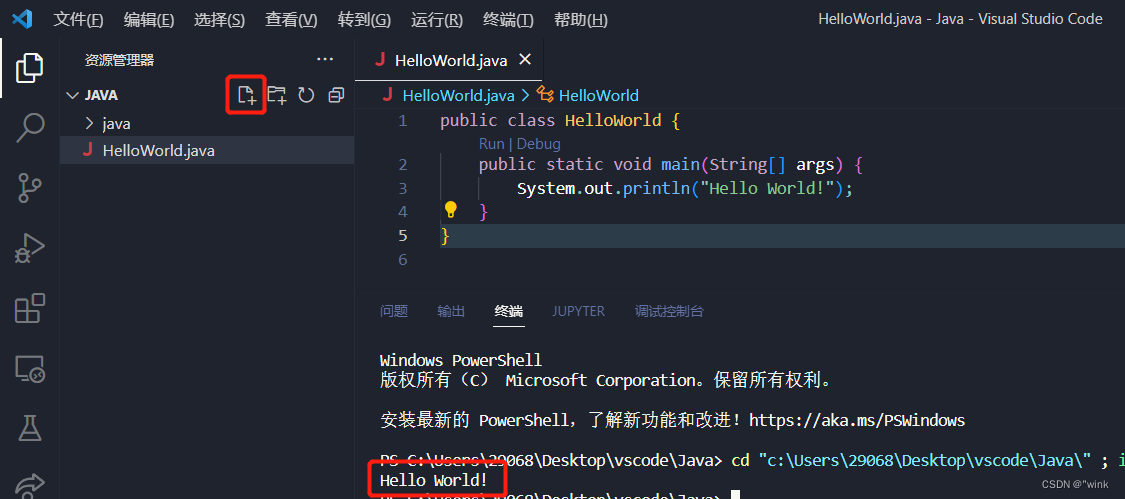
总结
到此这篇关于VsCode配置java环境的文章就介绍到这了,更多相关VsCode配置java环境内容请搜索码农之家以前的文章或继续浏览下面的相关文章希望大家以后多多支持码农之家!